清理 mac 系统数据,这样操作更轻松
家人们!有没有发现你的 Mac 用着用着就开始 “摆烂” 了?打开软件像蜗牛散步,保存文件转圈圈转到怀疑人生?这大概率是清理 mac 系统数据的 “任务” 在向你疯狂招手啦!别慌,今天就手把手教你,如何把 Mac 里那些 “捣乱” 的系统数据收拾得服服帖帖,操作超简单,轻松拿捏!

先摸清 Mac 系统数据的 “底细”
在正式开始清理 mac 系统数据的大作战前,咱得先知道对手是谁。Mac 系统数据里,缓存文件就是个 “占地方大户”,它就像个疯狂囤货的 “仓鼠”,把浏览网页的图片、视频,软件运行产生的临时文件全往家里塞。还有日志文件,记录着系统和软件的各种 “小秘密”,日积月累下来,体积大得惊人。更别说那些卸载软件后还赖着不走的残留文件,妥妥的 “钉子户”。搞清楚这些,清理起来才能有的放矢!
储存空间管理:可视化的清理指南
点击屏幕左上角那个熟悉的小苹果图标,选择 “关于本机”,再点进 “储存空间” 选项卡,你会发现新大陆!这里就像是 Mac 系统数据的 “户型图”,以超直观的可视化方式,展示着各类文件的占地情况。清理 mac 系统数据第一步,就可以从这里入手。点击 “管理” 按钮,Mac 会化身贴心小助手,给出各种优化建议。比如 “存储建议” 板块,会让你把不常用的文件 “打包” 发送到 iCloud,给本地磁盘腾地方;“清理大型文件” 功能更是厉害,能快速揪出那些霸占大量空间的 “巨无霸” 文件,像尘封已久的高清电影、超大游戏安装包,勾选删除,瞬间释放大量空间,超有成就感!
进阶清理:深度解决系统数据问题
(一)浏览器缓存清理:给浏览器 “减负”
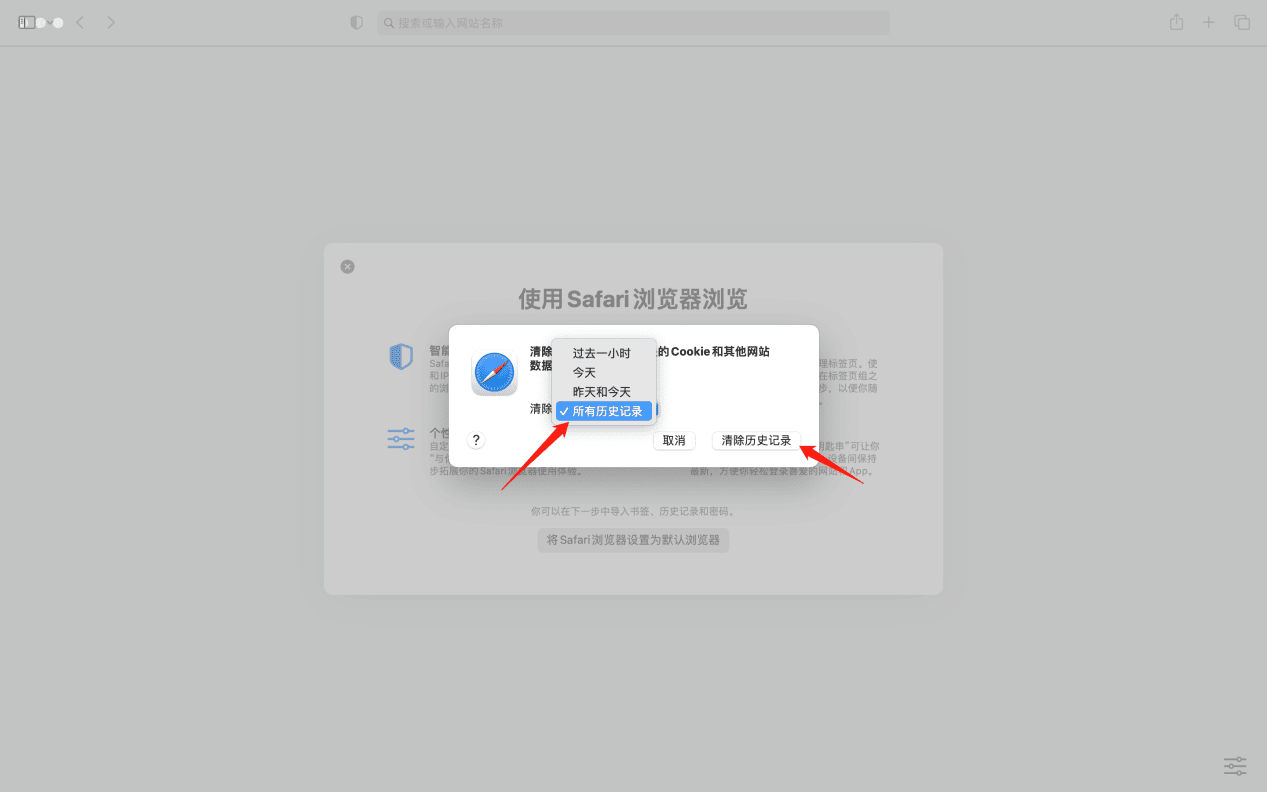
不同浏览器清理缓存的姿势各有不同。Safari 浏览器,点击左上角的 “Safari” 菜单,选择 “清除历史记录”,这波操作就像给浏览器来了场 “大扫除”,缓存、Cookie 等杂物全被清理出去。要是你用的是 Chrome 浏览器,点击右上角的三个点,进入 “设置”,在 “隐私和安全” 里找到 “清除浏览数据”,还能根据自己的需求,定制清理的内容和时间范围,精准 “打击” 浏览器里的冗余数据,让网页加载速度起飞!
(二)软件缓存清理:逐个击破 “缓存堡垒”
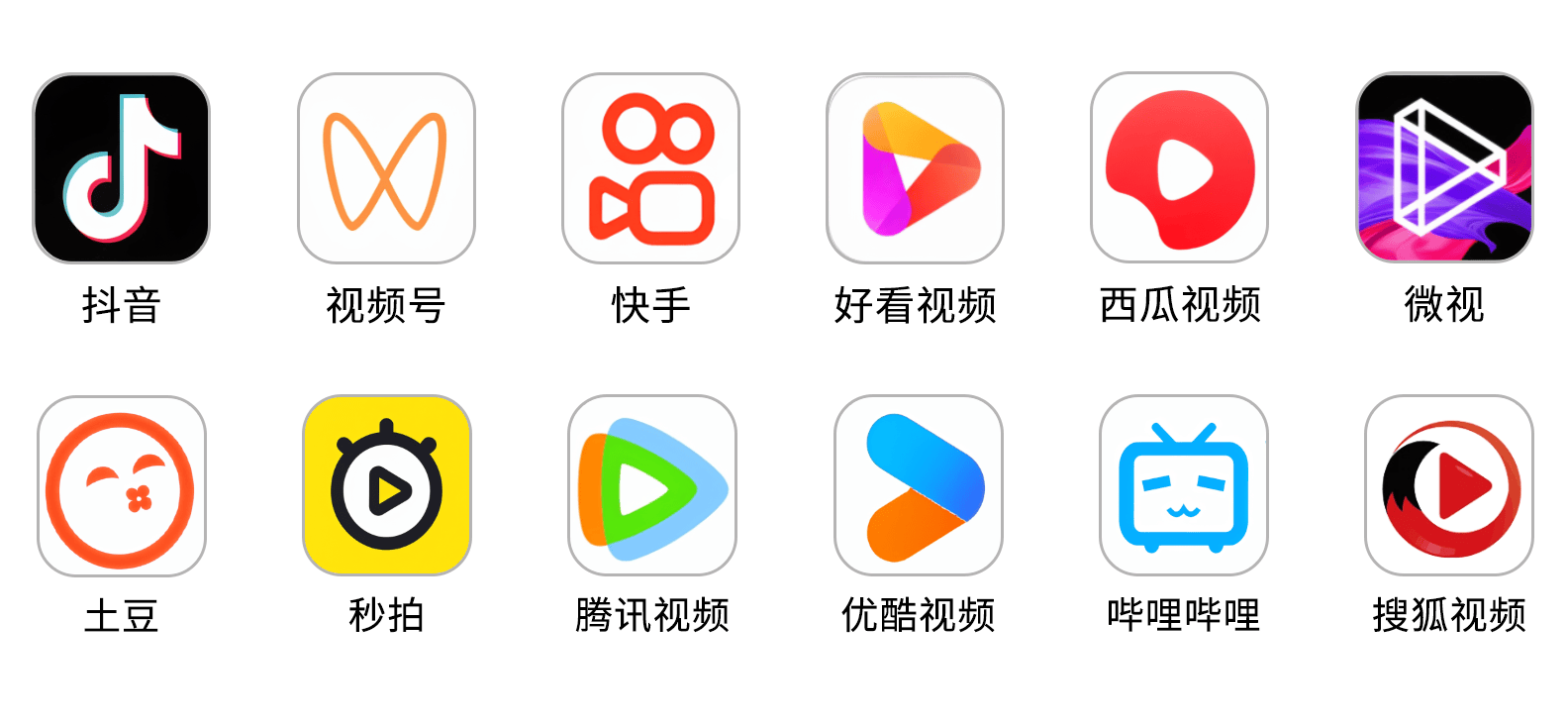
像流媒体软件,运行起来会产生海量缓存文件,不少用户都会有把视频缓存下来的习惯,但是看完之后经常忘记删除,海量的缓存自然会让磁盘空间捉襟见肘。对于绝大多数软件,基本都能发现清理缓存的小开关,解决软件越用越卡的难题。
CleanMyMac:清理界的 “超级英雄”
如果觉得前面的操作还不够过瘾,想要给 Mac 来场 “全方位豪华大清理”,那必须请出清理 mac 系统数据的 “终极神器”——CleanMyMac!安装打开后,它就像一位嗅觉敏锐的 “数据侦探”,瞬间对系统展开地毯式扫描。它的 “清理垃圾” 功能简直无敌,能把系统自带工具都发现不了的犄角旮旯里的缓存文件、日志文件、语言包等垃圾数据,全部 “揪” 出来。
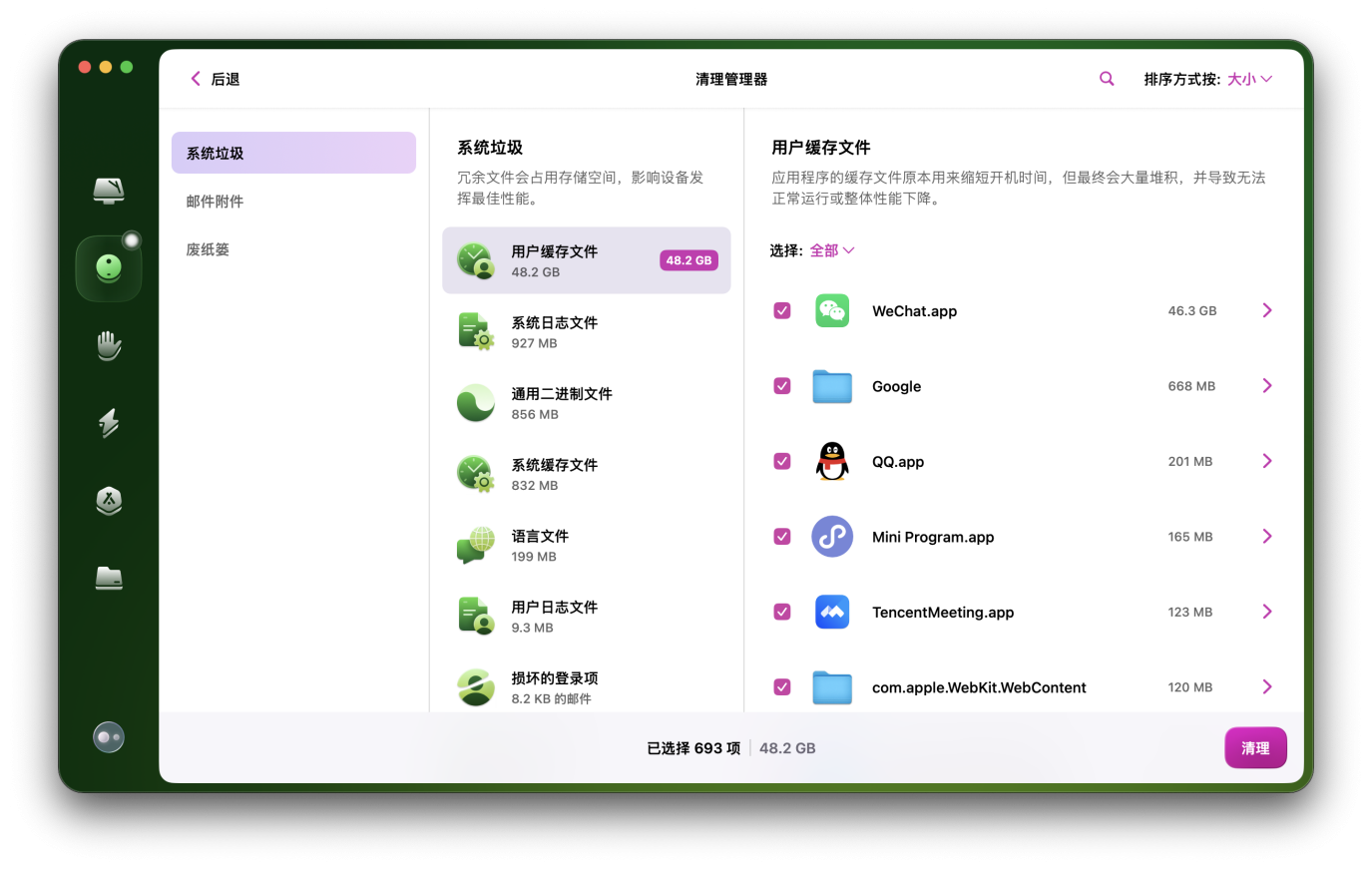
比如那些旧版本软件卸载后留下的 “烂摊子”,还有系统更新残留的无用文件,在 CleanMyMac 面前无所遁形。扫描完成后,它会把可清理的数据分类得明明白白,你只需要轻轻点击 “清理” 按钮,就像按下了 “魔法开关”,大量磁盘空间被释放,Mac 瞬间 “轻装上阵”,运行速度直接原地起飞,卡顿?不存在的!
现在CleanMyMac有免费体验7天的福利哦,创建账号 > 下载安装 > 体验CleanMyMac的高效清理。所支付金额在试用期内相当于预授权,用户退订,金额会原路返回,让你放心体验宝藏级清理软件!
掌握了这些清理 mac 系统数据的方法,以后再也不用担心 Mac “闹脾气” 啦!赶紧动手试试,让你的 Mac 重回 “巅峰状态”,无论是工作还是娱乐,都能畅快无比!要是还有其他问题,评论区随时交流,大家一起玩转 Mac!






